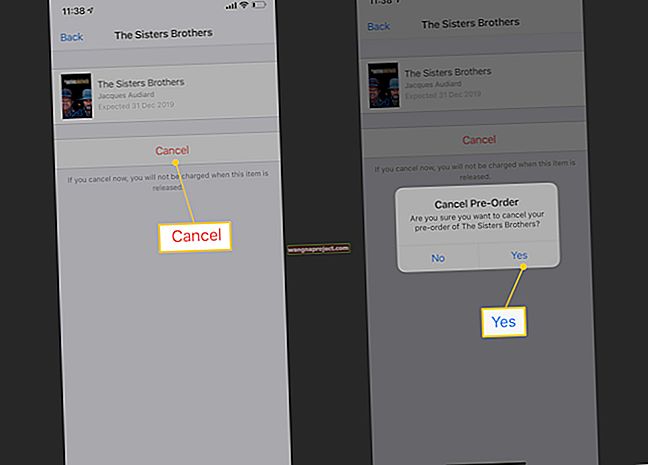Serwis Netflix na Twoim iPhonie, iPadzie lub iPodzie wyświetla komunikat informujący, że wystąpił problem podczas odtwarzania, a powiadomienie to błąd 139. Błąd 139 oznacza, że mógł wystąpić problem z samym serwisem Netflix lub połączeniem internetowym.

Na szczęście ten błąd można łatwo rozwiązać, wypróbowując kilka metod rozwiązywania problemów.
Więc bez dalszych ceregieli, naprawmy błąd 139!
Sprawdź połączenie internetowe, powodując błąd 139
Błąd 139 jest najprawdopodobniej wynikiem złego połączenia internetowego. Dowiedz się, otwierając inną stronę internetową. Jeśli się nie ładuje lub ładowanie zajmuje dużo czasu, masz problem z połączeniem. Odłącz Wi-Fi, odczekaj 30 sekund i podłącz je ponownie.
Następnie spróbuj odtworzyć wideo w serwisie Netflix. Jeśli połączenie jest dobre, błąd nie powinien się ponownie pojawić.
Wypróbuj inną sieć
Możliwe, że ustawienia konfiguracyjne w Twojej sieci mogą powodować problem. Spróbuj połączyć się z inną siecią, aby sprawdzić, czy błąd zniknie.
Przejdź do Ustawienia> Wi-Fi i wybierz inne połączenie Wi-Fi i połącz się z nim, wprowadzając hasło, jeśli go wymaga.
Po podłączeniu wróć do Netflix i spróbuj uruchomić wideo. Jeśli połączenie jest dobre, błąd nie powinien się ponownie pojawić.
Uruchom ponownie urządzenie
Innym prostym sposobem na pozbycie się błędu 139 na Netflix jest ponowne uruchomienie urządzenia. Po prostu wyłącz urządzenie Apple i odczekaj 30 sekund, a następnie włącz je ponownie.
 źródło: jabłko
źródło: jabłko
Po ponownym uruchomieniu przejdź do Netflix i uruchom wideo. Najprawdopodobniej nie napotkasz ponownie błędu.
Rozwiąż problem z połączeniem Netflix pod kątem błędu 139
Jeśli nadal widzisz błąd, oznacza to, że wystąpił problem z połączeniem z Netflix. Aby rozwiązać problem z połączeniem z serwisem Netflix, wypróbuj następujące opcje:
- Sprawdź, czy data i godzina na Twoim urządzeniu są dokładne, ponieważ jeśli godzina i data różnią się od aktualnej godziny i daty, wideo w serwisie Netflix może się nie odtwarzać. Po prostu przejdź do Ustawienia> Ogólne> Data i czas i dostosuj czas ręcznie lub wybierając strefę czasową
- Zaktualizuj do najnowszej wersji Netflix. Sprawdź, czy to działa
Jeśli serwis Netflix nadal nie odpowiada, odinstaluj, a następnie zainstaluj ponownie Netflix
- Usuń aplikację, przytrzymując ikonę przez kilka sekund, a następnie ją usuwając
- Przejdź do App Store, pobierz i zainstaluj Netflix
- Generalnie będziesz musiał podać swoje hasło do iTunes
- Po ponownej instalacji wprowadź swoje poświadczenia Netflix i uzyskaj dostęp do wideo
- Nowa wersja nie powinna mieć żadnych problemów z połączeniem i powinna bezproblemowo odtwarzać filmy
Podsumowanie
Błąd 139 najprawdopodobniej zostanie rozwiązany przez szybsze połączenie i odświeżenie aplikacji. Niezależnie od tego, czy używasz iPhone'a, iPada czy iPoda Touch, wszystkie te metody powinny działać, abyś mógł nadal cieszyć się programami i filmami w serwisie Netflix!